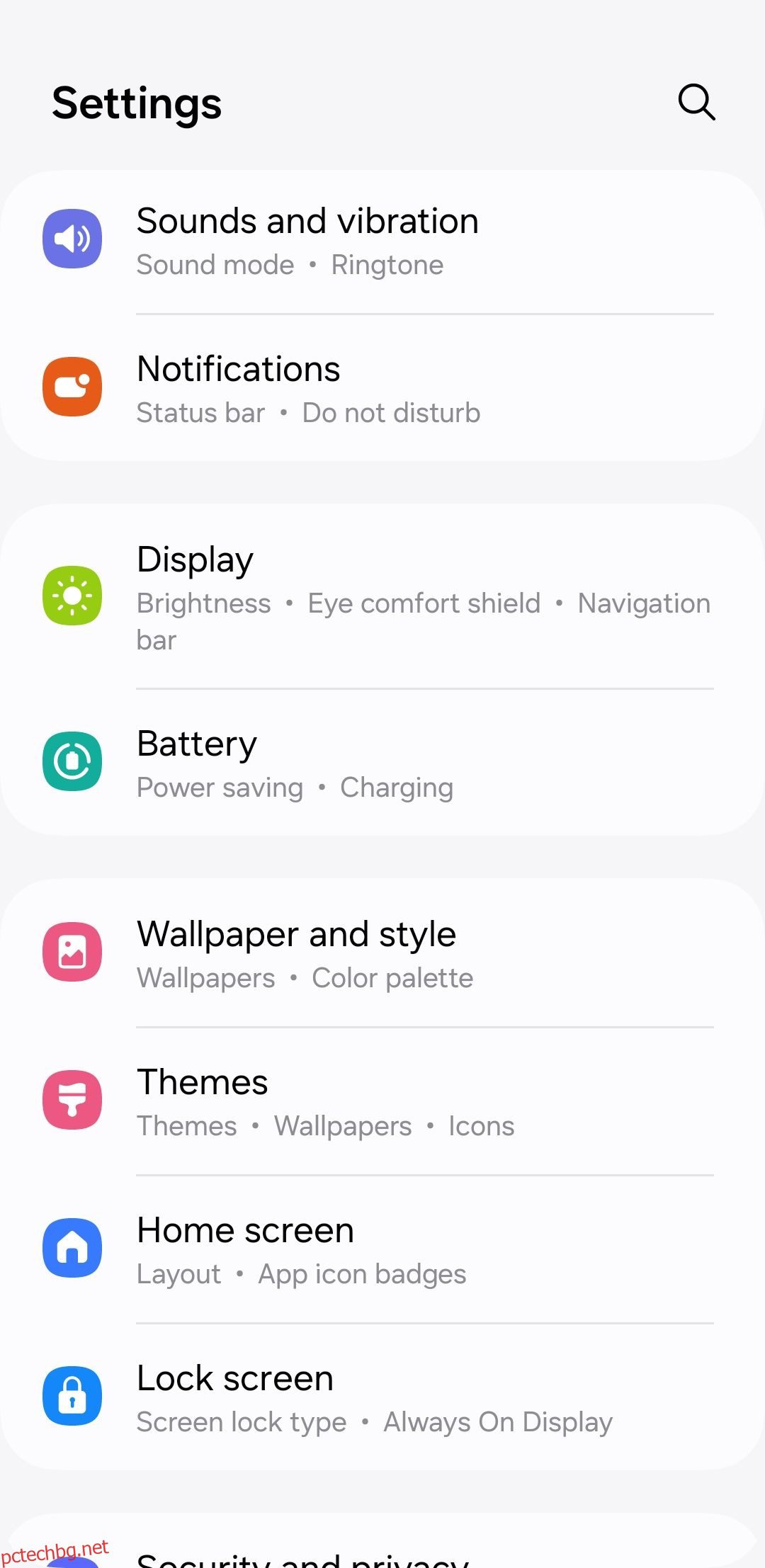Съдържание
бързи връзки
Ключови изводи
- Приложенията във фонов режим често са причина телефонът ви с Android да изостава или батерията да се изтощава бързо.
- Посещението на Опции за разработчици ви дава повече контрол върху приложенията за Android, работещи във фонов режим.
- Можете да спрете принудително приложения, да ограничите използването на батерията на дадено приложение или да активирате Adaptive Battery, за да намалите броя на фоновите приложения.
Не всички приложения на устройството ви с Android трябва да работят във фонов режим. Ако изпитвате забавяне или прекомерно изтощаване на батерията, можете да спестите ресурси, като предотвратите ненужните приложения да работят във фонов режим на вашия телефон.
Как да проверите кои приложения работят във фонов режим на Android
Менюто Опции за разработчици на Android предоставя достъп до различни полезни функции и информация за функционалността на вашето устройство. Забележителна опция в това меню е Running services, която предоставя списък с приложения, работещи във фонов режим, заедно със съответното им използване на RAM. Ето как да получите достъп до него:
Можете също да отидете до менюто за използване на батерията в Android, за да разберете кои приложения консумират най-много батерия. Тази информация може да ви помогне да вземете информирани решения за това кои приложения трябва да бъдат спрени, за да удължите живота на батерията на телефона си с Android.
За да проверите използването на батерията на приложенията, отворете менюто Настройки и отидете на Батерия. Приложенията, които използват най-много батерия, трябва да се показват в горната част. Прегледайте списъка, за да намерите несъществени приложения, като ги отбележите за следващите стъпки.
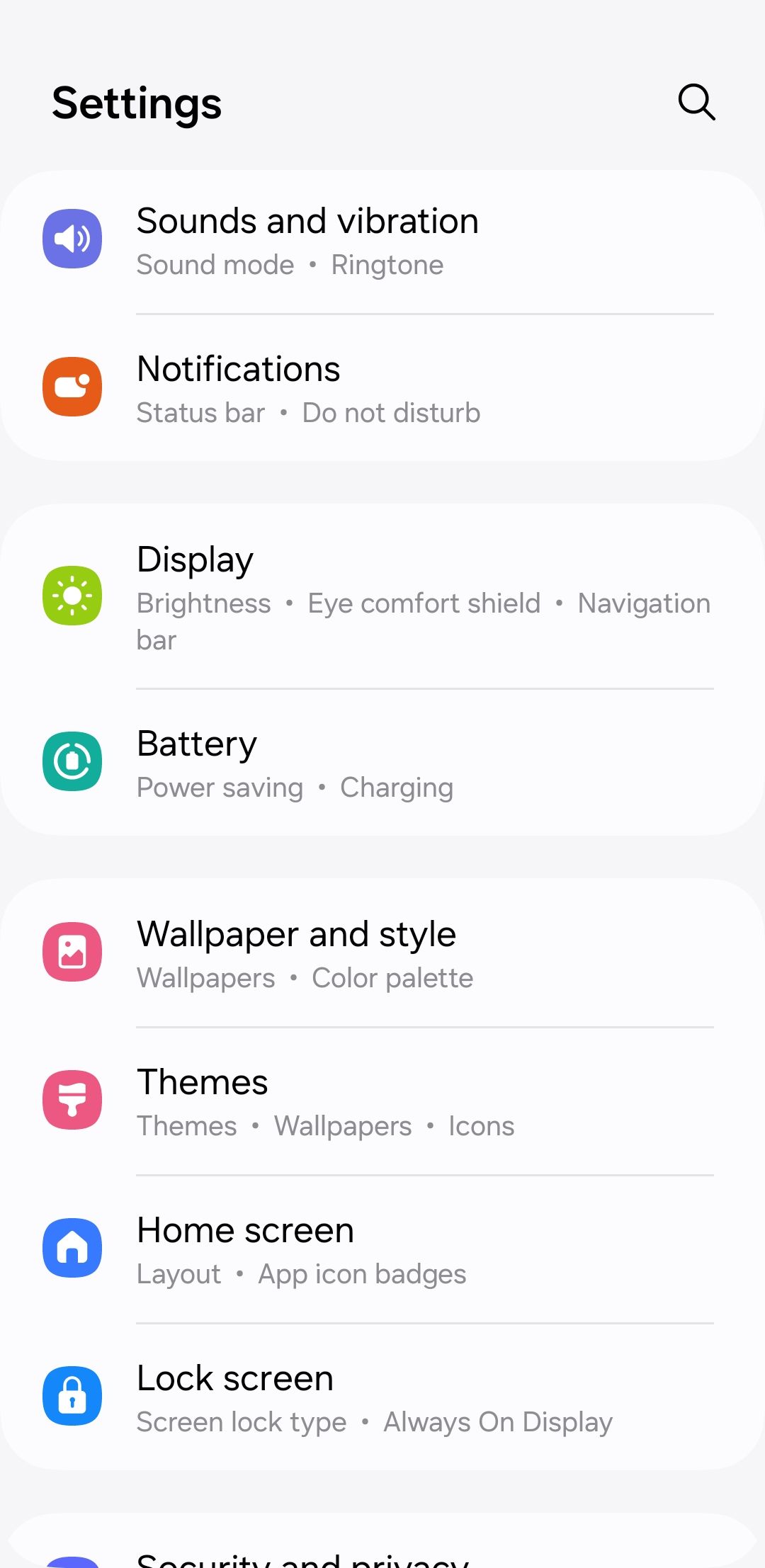
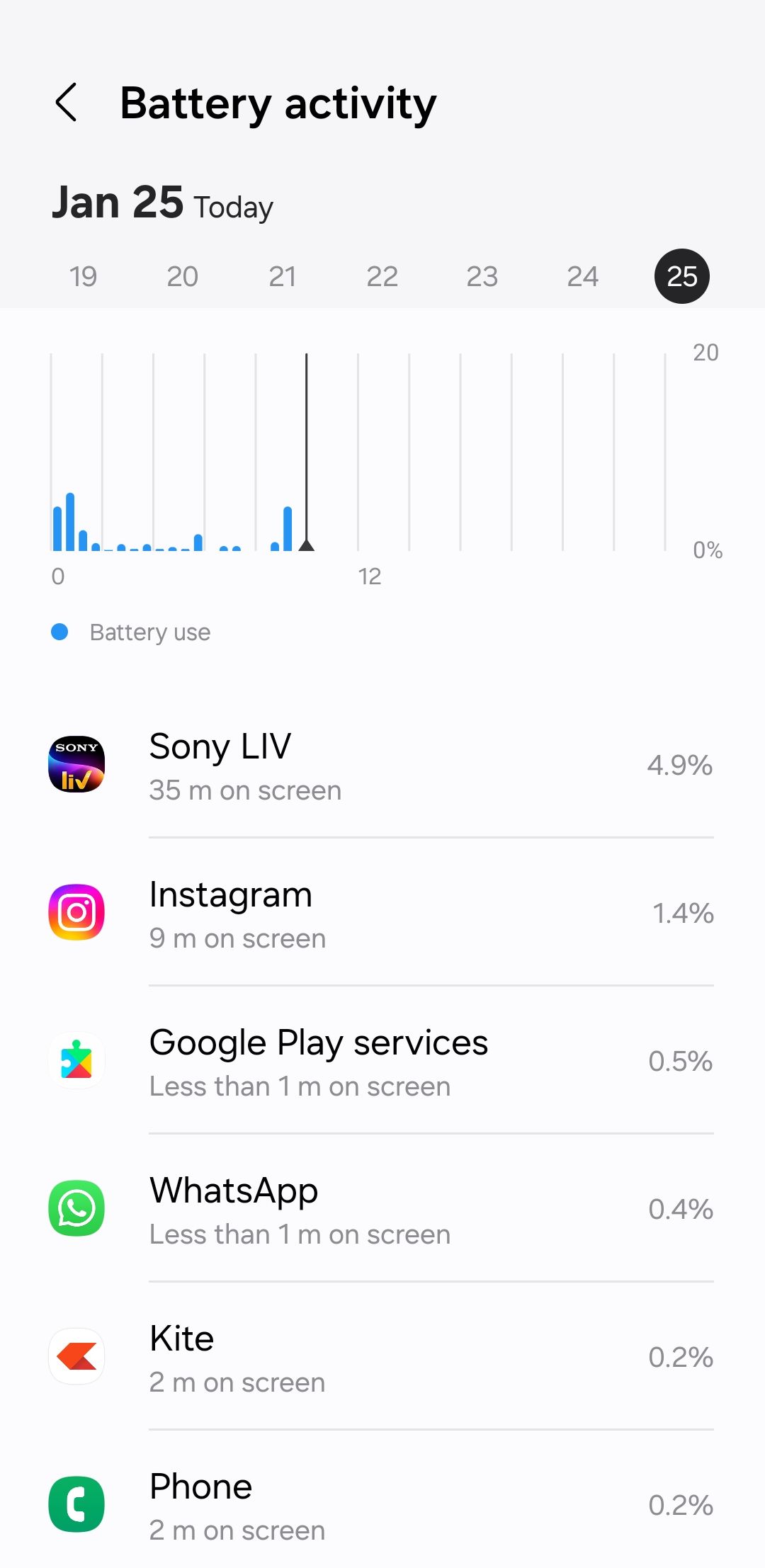
Как да спрете приложенията за Android да работят във фонов режим
Има повече от един начин да спрете приложенията да работят във фонов режим на вашия Android, в зависимост от това дали предпочитате незабавна намеса или по-автоматизирани, адаптивни решения. Ще разгледаме няколко различни подхода, които да проучим.
1. Принудително спиране на приложения
Ако искате конкретно приложение да спре да работи във фонов режим, докато не го отворите, можете да го спрете принудително, като използвате следните стъпки:
Имайте предвид, че тази опция не е идеална, тъй като някои приложения могат да се стартират автоматично.
2. Ограничете използването на батерията за приложения
В Android можете да ограничите използването на батерията на определени приложения, като им попречите да работят ненужно във фонов режим. За да ограничите използването на батерията за приложение на вашия Android, изпълнете следните стъпки:
Както е отбелязано в това меню, ограничаването на приложения може да накара известията да не се показват. Внимавайте да използвате това само за приложения, които не ви изпращат чувствителна към времето информация.
3. Активирайте функцията за адаптивна батерия
Функцията Adaptive Battery на Android използва DeepMind AI на Google, за да разбере вашите модели на използване във времето и ограничава фоновата активност за приложения, които не използвате често. Тази опция е идеална, ако не искате да спирате принудително приложения ръчно през цялото време или да конфигурирате настройките за използване на батерията за всяко приложение поотделно. За да го активирате:
Ако тази помощна програма не върши достатъчно за вас, можете да помислите за приложение на трета страна като Greenify, за да хибернира приложенията и да им попречи да работят във фонов режим. Имайте предвид обаче, че много от тези приложения вече не са в процес на активно разработване, така че е най-добре с вградените опции на Android.
Докато предотвратяването на приложенията да работят във фонов режим предлага определени предимства, това има справедлив дял от недостатъци. Един от основните недостатъци е потенциалното въздействие върху известията в реално време. Освен това приложенията, които изискват постоянно синхронизиране или опресняване на съдържанието, може да не функционират толкова ефективно.
Освен това затварянето на често използвани приложения може да доведе до по-бавно време за зареждане и по-висока консумация на енергия от процесора. Ето защо не препоръчваме непрекъснато затваряне на приложения на Android.